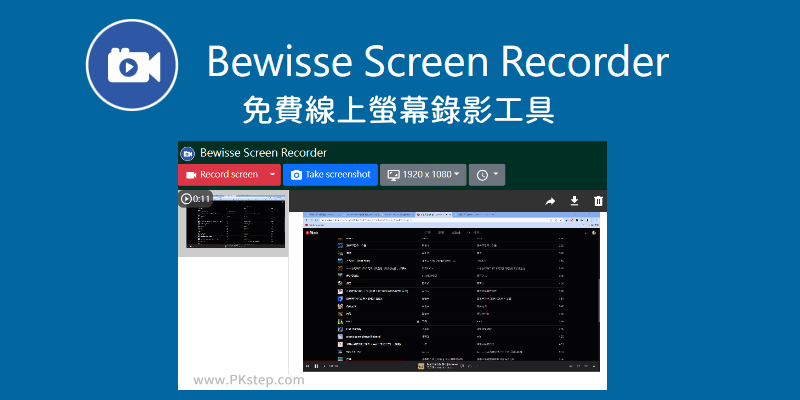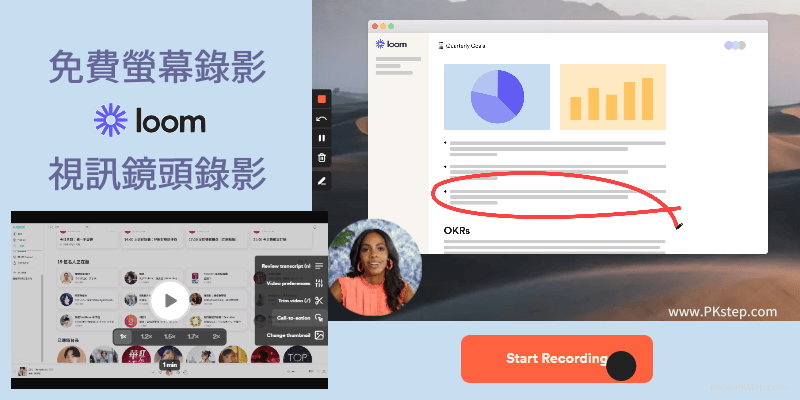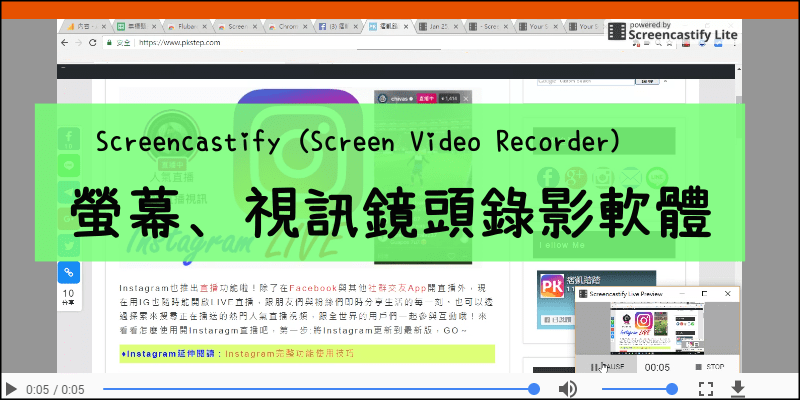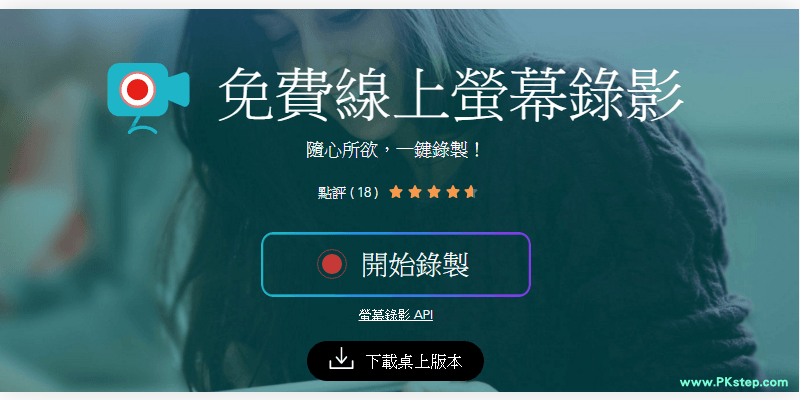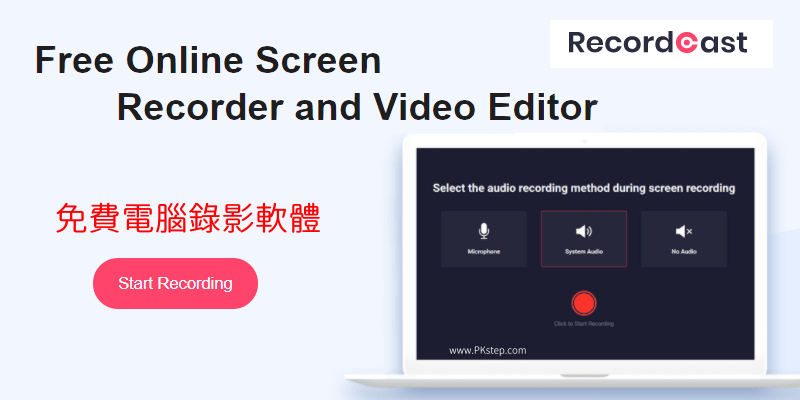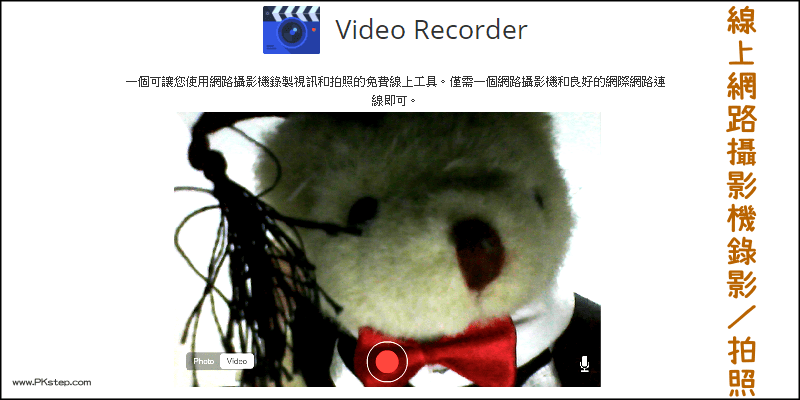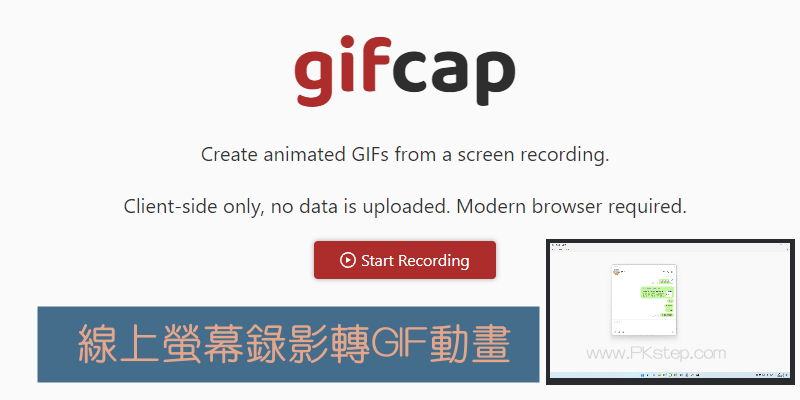
免安裝軟體!gifcap線上螢幕錄影直接轉存成GIF動圖,直接開啟瀏覽器,選擇想要擷取的電腦畫面,然後就能將螢幕錄影,並可進階設定是否要裁切畫面,快速製作GIF動畫,無論是想要錄下LINE聊天時的打字特效、網路上的影片或是分享任何視窗都超方便。
♦畫面錄影製作成GIF:精選6款電腦擷取畫面轉GIF的免費軟體
前往gifcap線上螢幕錄影存GIF
♦由此前往:gifcap線上螢幕錄影轉存GIF動圖工具
gifcap電腦畫面錄製轉存GIF圖
步驟1:免安裝軟體!直接前往gifcap線上螢幕錄影轉存GIF網站,點一下「Start Recording」開始錄影。
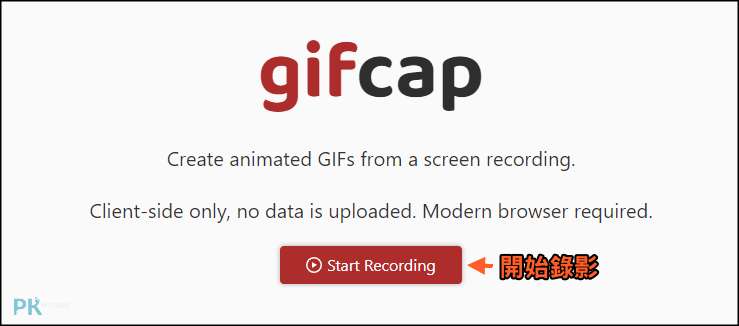
步驟2:選擇要分享(錄製)的螢幕畫面。
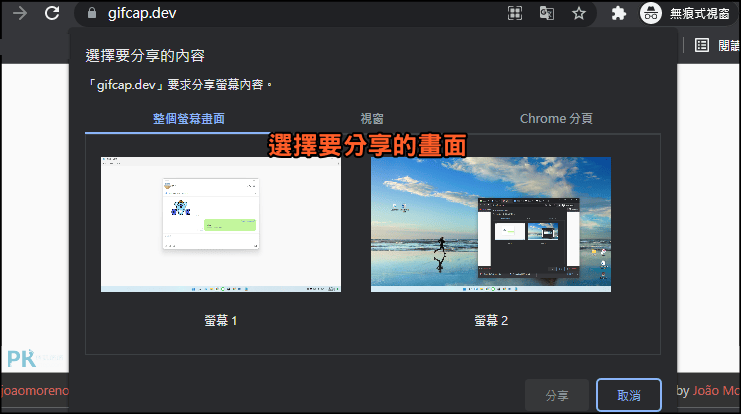
步驟3:把畫面移動到要錄製的視窗上,「Stop Recording」停止錄影。
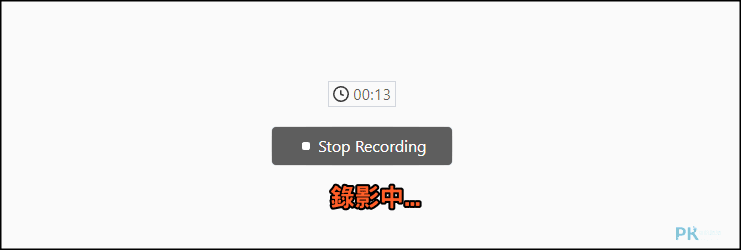
步驟4:預覽看看呈現的效果,,並能進階裁切畫面,把不要的部分截掉,確認按「Render」。
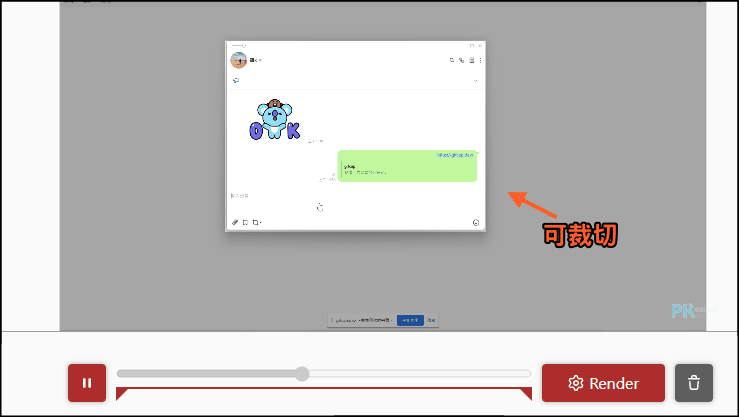
步驟5:「Download」下載GIF動圖,是不是簡單又好用~~(需要轉檔?影片&圖片線上轉檔工具)
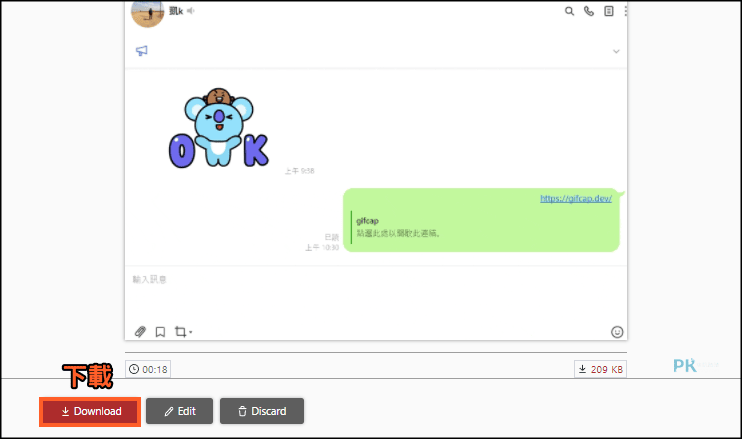
步驟6:看看我用gifcap錄下螢幕轉存GIF動圖的範例↓ 如果有需要進階修剪長度、速度調整等等,請參考7款好用的GIF線上編輯軟體。
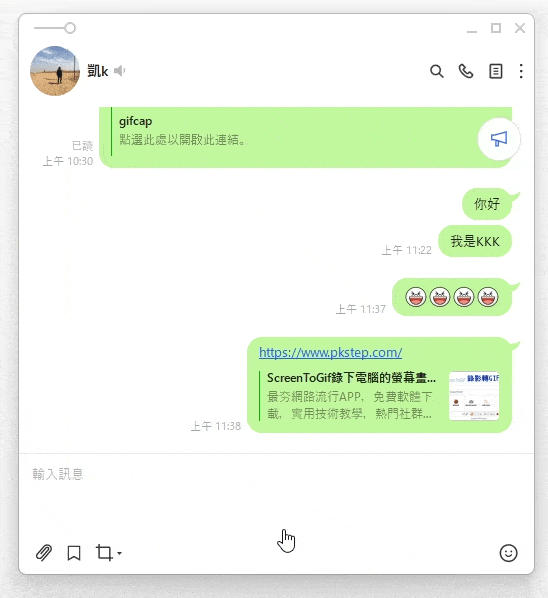
更多好用的相關工具
♦這個也好用:精選6款電腦擷取畫面轉GIF的免費軟體
♦影片後製必備:多款免費影片編輯軟體(Win,Mac)
♦GIF修改器:推薦7款好用的GIF線上編輯軟體
♦免費線上轉檔工具:影片、圖片線上轉檔
♦電腦畫面、視訊鏡頭錄製好工具:精選免費15款電腦螢幕錄影軟體(推薦)
♦影片後製必備:多款免費影片編輯軟體(Win,Mac)
♦GIF修改器:推薦7款好用的GIF線上編輯軟體
♦免費線上轉檔工具:影片、圖片線上轉檔
♦電腦畫面、視訊鏡頭錄製好工具:精選免費15款電腦螢幕錄影軟體(推薦)